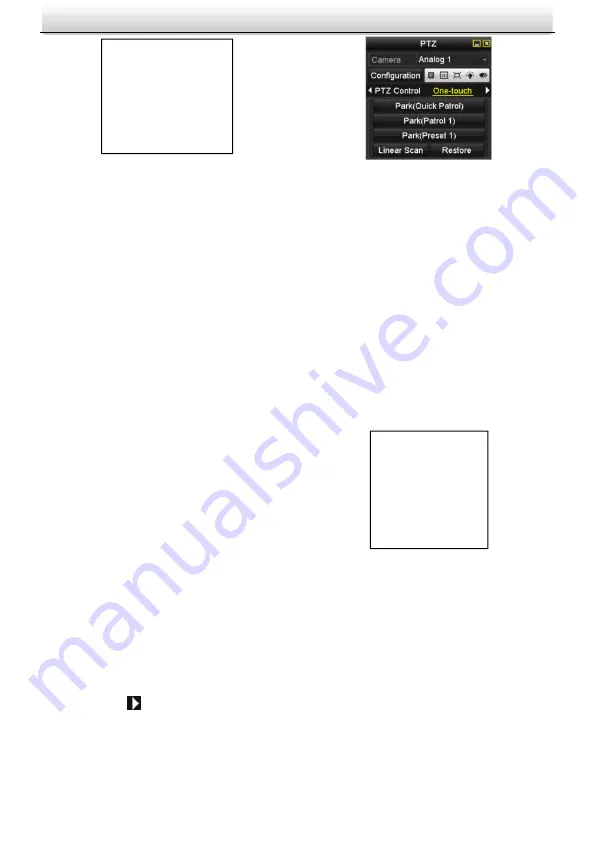
HD-TVI Speed Dome
·
Quick Start Guide
114
NO. PST DWELL SPD
1 0 20 30
2 0 20 30
3 0 20 30
4 0 20 30
5 0 20 30
6 0 20 30
IRIS+: OK
IRIS - :CANCEL
Рисунок 1-5 Редагування налаштувань патруля
(2) Натискайте кнопки напрямку вгору/вниз, щоб обрати
номер та визначити попереднє налаштування, редагування
якого потрібно здійснити.
(3) Натискайте кнопки напрямку вліво/вправо, щоб
установити курсор на стовпець PRESET, DWELL або SPEED.
Щоб установити значення номеру попереднього
налаштування, часу затримки та швидкості патрулювання,
натискайте кнопки напрямку вгору/вниз.
Примітка:
Ви повинні встановлювати ті попередні налаштування для
патруля, які були заздалегідь визначені користувачами. Час
затримки (можна обрати значення від 15 до 800 секунд) –
це час, протягом якого швидкісна купольна камера
залишається у точці, що відповідає певному попередньому
налаштуванню. Швидкість патрулювання (можна обрати
рівень від 1 до 40) – це швидкість сканування під час
переходу швидкісної купольної камери між попередніми
налаштуваннями.
(4) Повторіть вищенаведені кроки, щоб визначити
параметри для інших попередніх налаштувань обраного
патруля. В одному патрулі ви можете послідовно
встановити до 32 попередніх налаштувань. Натисніть IRIS+,
щоб зберегти нові налаштування, або IRIS-, щоб відмінити
зміни та повернутися до попереднього меню.
4. Викличте визначений патруль.
Після закінчення редагування налаштувань патруля
поверніться до інтерфейсу перегляду відео в реальному
часі та викличте одне із спеціальних попередніх
налаштувань, щоб викликати визначений патруль.
Попередні налаштування 35–38 відповідають патрулям 1–4,
попередні налаштування 102–105 – патрулям 5–8.
Виклик швидкого патруля
Після завершення часу призупинення купольна камера
розпочинає послідовне патрулювання з наперед
визначеного попереднього налаштування 1 до
попереднього налаштування 32. Попереднє налаштування,
яке не було визначене, пропускається.
Порядок установлення:
1. Установіть попередні налаштування 1–32 за допомогою
відеореєстратора або екранного меню.
2. Викличте попереднє налаштування 46, щоб розпочати
швидке патрулювання.
2.2 Налаштування дій після призупинення
Мета:
Для окремих моделей швидкісних купольних камер можна
налаштувати наперед визначені дії (сканування, виконання
попереднього налаштування, патрулювання і т.д.), що
автоматично виконуватимуться після призупинення, тобто
після періоду бездіяльності (часу призупинення).
Конфігурування дій після призупинення за допомогою
відеореєстратора
Порядок установлення:
1. Натисніть кнопку PTZ у нижньому правому куті
інтерфейсу налаштування PTZ: Menu > Camera > PTZ
2. Натисніть кнопку
, щоб відобразити однокнопкову
функцію керування параметрами PTZ.
Рисунок 1-6 Панель PTZ - однокнопкова функція
3. Існує можливість вибору 3 «однокнопкових» дій, що
виконуються після призупинення; щоб активувати дію після
призупинення, натисніть відповідну кнопку.
Park (Quick Patrol): Після завершення часу призупинення
купольна камера розпочинає послідовне патрулювання з
наперед визначеного попереднього налаштування 1 до
попереднього налаштування 32. Попереднє налаштування,
яке не було визначене, пропускається.
Park (Patrol 1): Після завершення часу призупинення
купольна камера розпочинає переміщення відповідно до
наперед визначеного маршруту патрулювання 1.
Park (Preset 1): Після завершення часу призупинення
купольна камера переміщується у точку, що відповідає
наперед визначеному попередньому налаштуванню 1.
Примітка:
Час призупинення можна встановити тільки через
інтерфейс налаштування швидкісної купольної камери,
значення за замовчуванням становить 5 с.
4. Щоб відмінити виконання дії, натисніть кнопку знову.
Налаштування дій після призупинення за допомогою
екранного меню
Порядок установлення:
1. Для входу в головне меню викличте попереднє
налаштування № 95, після чого перемістіть курсор, щоб
увійти у підменю параметрів руху:
MAIN MENU > SYS
SETTINGS > MOTION PARAMETER
MOTION
AUTO FLIP ON
PROPORTIONAL PAN ON
PARK TIME 5
PARK ACT NONE
SCAN SPEED 28
IMAGE FREEZE OFF
MOVE SPEED 5
BACK EXIT
Рисунок 1-7 Конфігурування параметрів PTZ
2. Оберіть PARK TIME і задайте значення відповідно до
ваших потреб.
3. Оберіть PARK ACT та задайте дію, обравши з таких
варіантів: NONE, PAN SCAN, TILT SCAN, PANORAMA, FRAME
SCAN, RANDOM SCAN, PATROL-D, PATROL 1-10, PATTERN 1-5,
PRESET 1-8, DAY і NIGHT .
Примітка:
Якщо у процесі виконання дій шляхом виклику спеціальних
попередніх налаштувань камера не отримує ніякого
сигналу керування після завершення часу призупинення, то
дії після призупинення не виконуються.
Усунення неполадок
1. Помилки пристрою
Питання:
Чому швидкісна купольна камера не запускається або
постійно перезавантажується? Чому швидкісна купольна
камера періодично перезавантажується під час керування
параметрами PTZ, викликання попередніх налаштувань
або увімкнення інфрачервоних ліхтарів купольної
інфрачервоної камери вночі?
Відповідь:
Перевірте напругу живлення купольної камери.
Переконайтеся, що напруга живлення відповідає
вимогам швидкісної купольної камери до
електроживлення. Рекомендовано, щоб значення
напруги живлення якомога точніше відповідало вимогам.
Содержание PTZ-T5225I-A
Страница 1: ...HD TVI Speed Dome Quick Start Guide 0 HD TVI Speed Dome Quick Start Guide...
Страница 3: ...HD TVI Speed Dome Quick Start Guide 2 A VI E O D 4 1 2 3 B 1 I 1 7 5 6 4 3 2 8 9 10 ON DIP 1 2 ON...
Страница 6: ...HD TVI Speed Dome Quick Start Guide 5 I I I 1 2 3 A 4 5 6 7 L M...
Страница 8: ...HD TVI Speed Dome Quick Start Guide 7 5 1 2 2 3 2 1 2 3 C...
Страница 91: ...HD TVI Speed Dome Quick Start Guide 90 200 1 RG1 2 A 1 2 3 RS 485 4 DIP 2 B 1 1 A H B I C J D K E L F M G 1...
Страница 116: ...HD TVI Speed Dome Quick Start Guide 115 2 PTZ PTZ 5 PTZ 3 95 RESTORE CAMERA...
Страница 117: ...HD TVI Speed Dome Quick Start Guide 116 UD24282B...



































